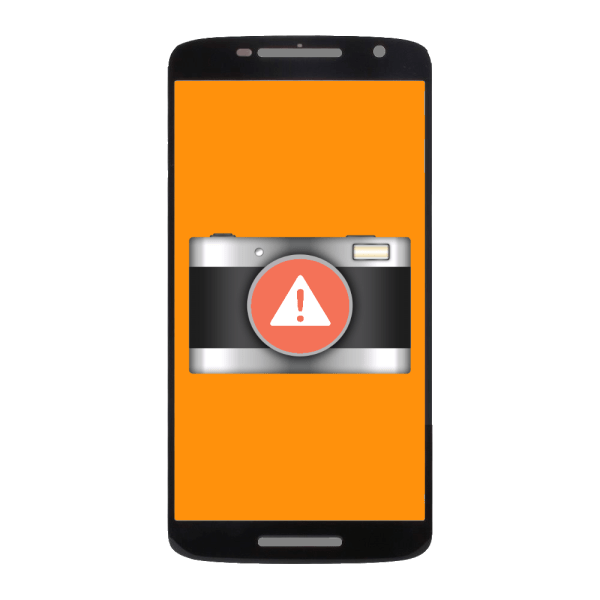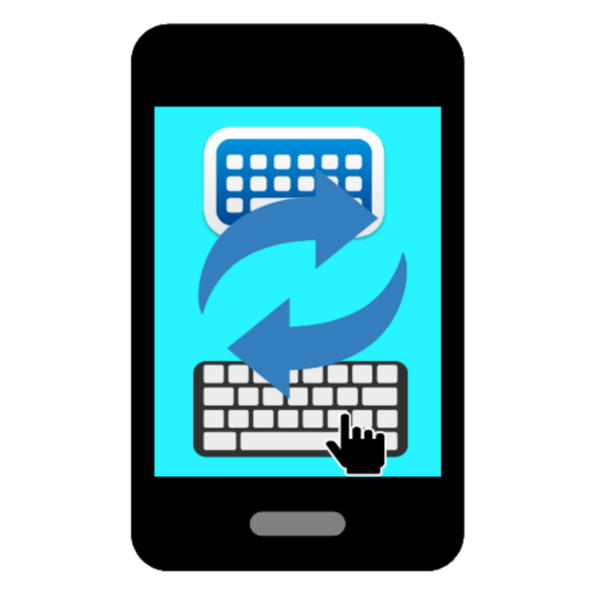Зміст
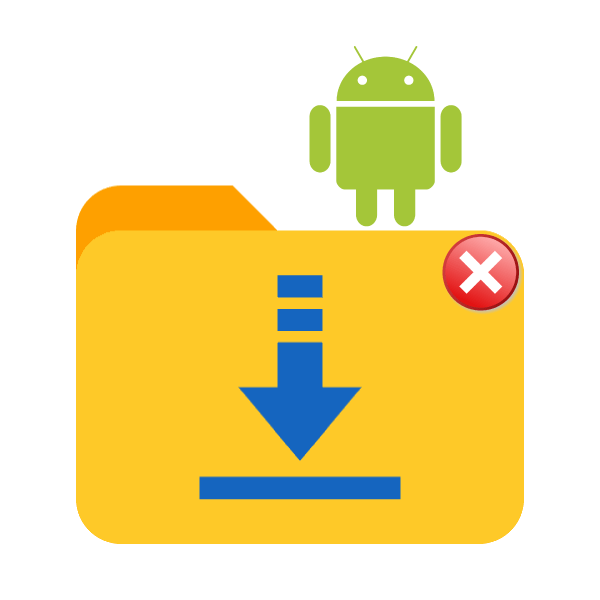
Недолік вільної пам'яті — серйозна проблема, яка може порушити функціонування всієї системи. Як правило, в такій ситуації простий очищення буває недостатньо. Найбільш вагомі і часто непотрібні файли можна знайти і видалити з папки завантажень. Для цього існує кілька способів, кожен з яких буде розглянуто в пропонованій Вашій увазі статті.
Читайте також: звільняємо вбудовану пам'ять на Android
Видаляємо завантажені файли на Андроїд
Щоб видалити завантажені документи, можна скористатися вбудованими або сторонніми додатками на Android. Вбудовані інструменти дозволяють заощадити пам'ять смартфона, тоді як додатки, спеціально розроблені для управління файлами, надають користувачам більше можливостей.
Спосіб 1: файловий менеджер
Безкоштовний додаток, доступне в Плей Маркеті , за допомогою якого можна швидко звільнити місце в пам'яті телефону.
- Встановіть і відкрийте менеджер. Зайдіть в папку»Завантаження" , натиснувши на відповідну іконку.
- У списку, що відкриється, виберіть файл для видалення, натисніть на нього та утримуйте. Приблизно через секунду з'явиться виділення темно-зеленого кольору і додаткове меню внизу екрану. Якщо вам потрібно видалити кілька файлів одночасно, виберіть їх простим натисканням (без утримання). Натиснути " видалити» .
- З'явиться діалогове вікно, яке вимагає підтвердження дії. За замовчуванням файл видаляється без можливості відновлення. Якщо ви хочете зберегти його в кошику, зніміть галочку навпроти " Видалити назавжди» . Натиснути «ОК» .
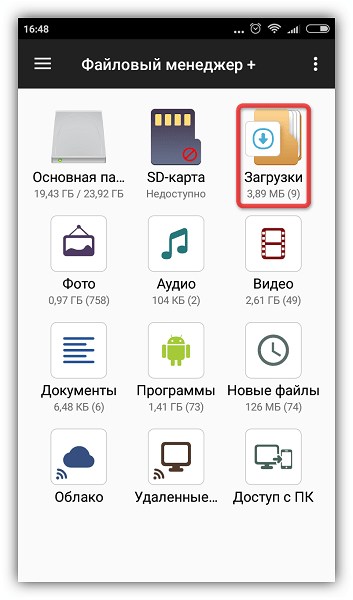
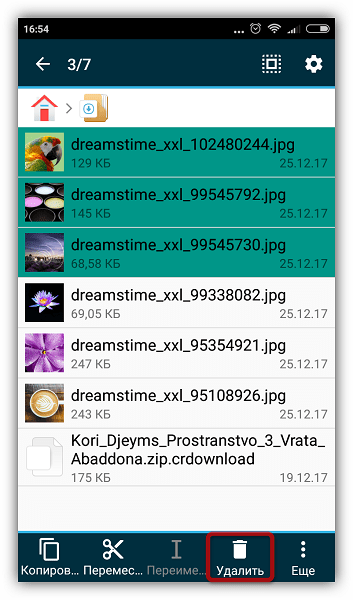
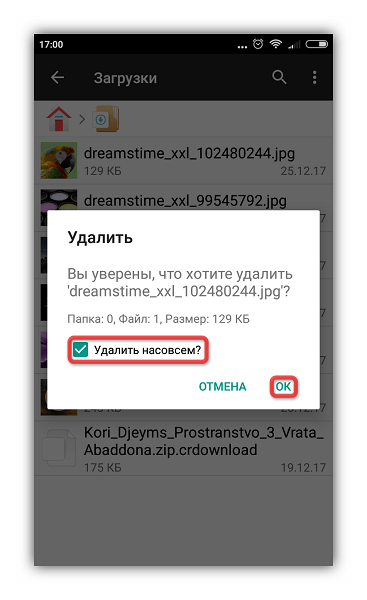
Можливість безповоротного видалення — одне з основних переваг даного способу.
Спосіб 2: Total Commander
Популярна і багатофункціональна програма, яка допоможе навести порядок у вашому смартфоні.
- Встановіть і запустіть Total Commander. Відкрийте папку»Завантаження" .
- Натисніть на необхідний документ і утримуйте — з'явиться меню. Вибрати " видалити» .
- У діалоговому вікні підтвердьте дію, натиснувши «так» .
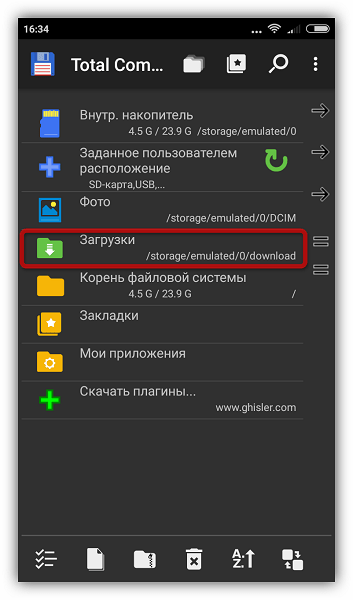
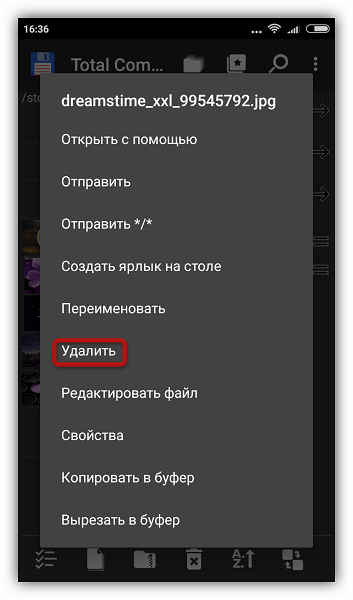
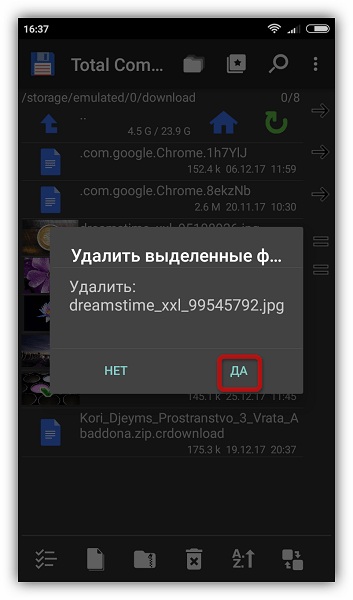
На жаль, в цьому додатку відсутня можливість вибору декількох документів відразу.
Читайте також: Файлові менеджери для Андроїд
Спосіб 3: Вбудований Провідник
Видалити завантаження можна за допомогою вбудованого файлового менеджера на Android. Його наявність, зовнішній вигляд і функціональність залежать від оболонки і версії встановленої системи. Нижче описана процедура видалення завантажених файлів з використанням провідника на Андроїд версії 6.0.1.
- Знайдіть і відкрийте додаток»провідник" . У вікні програми натисніть »Завантаження" .
- Виберіть файл, який потрібно видалити. Для цього натисніть на нього і не відпускайте до тих пір, поки не з'явиться галочка і додаткове меню внизу екрану. Виберіть опцію " видалити» .
- У вікні, натисніть " видалити» , щоб підтвердити дію.
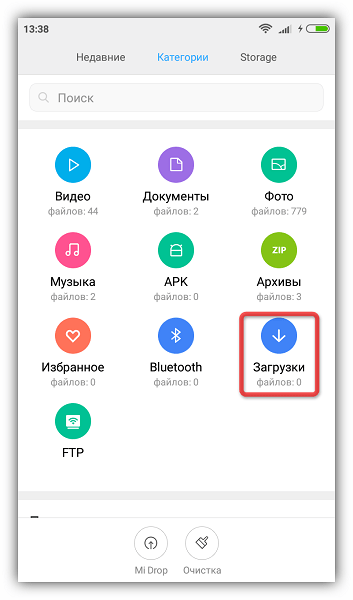
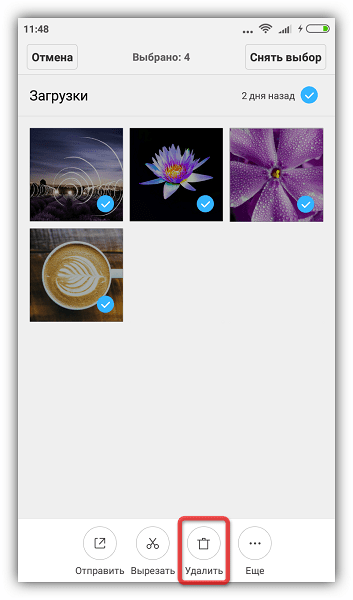
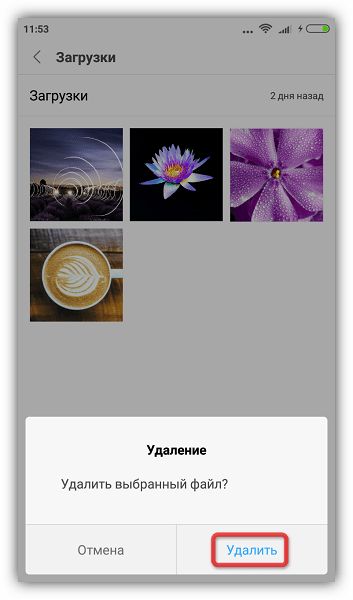
Для безповоротного видалення проведіть очищення пристрою від сміття.
Спосіб 4 «»Завантаження"
Як і Провідник файлів, вбудована утиліта управління завантаженнями може виглядати по-різному. Зазвичай вона називається»Завантаження" і розташована у вкладці " Усі програми» або на головному екрані.
- Запустіть утиліту і виберіть потрібний документ тривалим натисканням, при цьому з'явиться меню з додатковими опціями. Натиснути " видалити» .
- У діалоговому вікні поставте галочку навпроти " Видалити також завантажені файли» і виберіть «ОК» , щоб підтвердити дію.
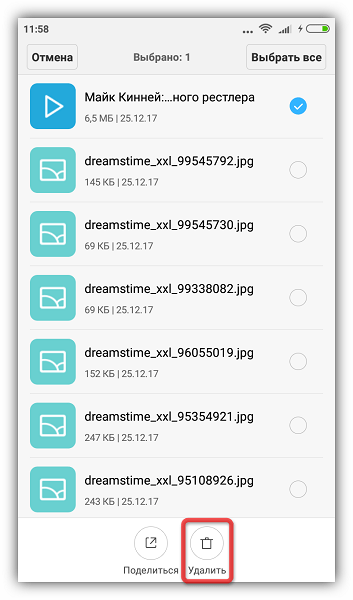
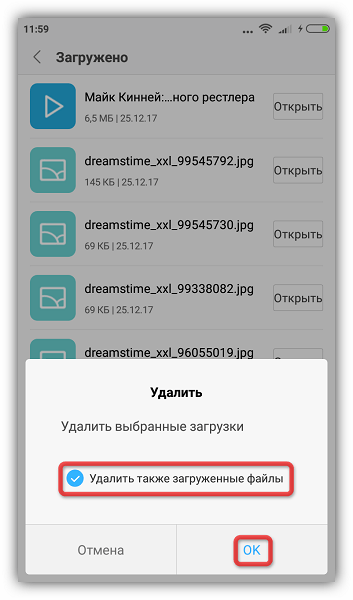
Зверніть увагу, що деякі додатки створюють окремі директорії для зберігання завантажених матеріалів, які не завжди відображаються в загальній папці. В цьому випадку найзручніше видаляти їх через сам додаток.
У цій статті розглянуті основні способи і принципи видалення завантажених файлів зі смартфона. Якщо у вас виникають проблеми з пошуком потрібної програми або ви використовуєте інші засоби для цієї мети, Поділіться своїм досвідом у коментарях.